Protejarea notelor cu o parolă
Applies To
OneNote pentru Microsoft 365 OneNote 2024 OneNote 2021 OneNote 2016 OneNote 2013Protejarea prin parolă din OneNote este proiectată să vă mențină notele private. Indiferent dacă utilizați OneNote pentru notele de la școală, notele de la școală, un jurnal personal sau un blog de acasă sau informații personale despre dvs., prietenii și familia dvs., dvs. controlați accesul la notele respective.
Aplicarea unei parole la o secțiune din blocnotes
-
Faceți clic dreapta pe secțiunea pe care doriți să o protejați, apoi alegeți Protejare cu parolă această secțiune.
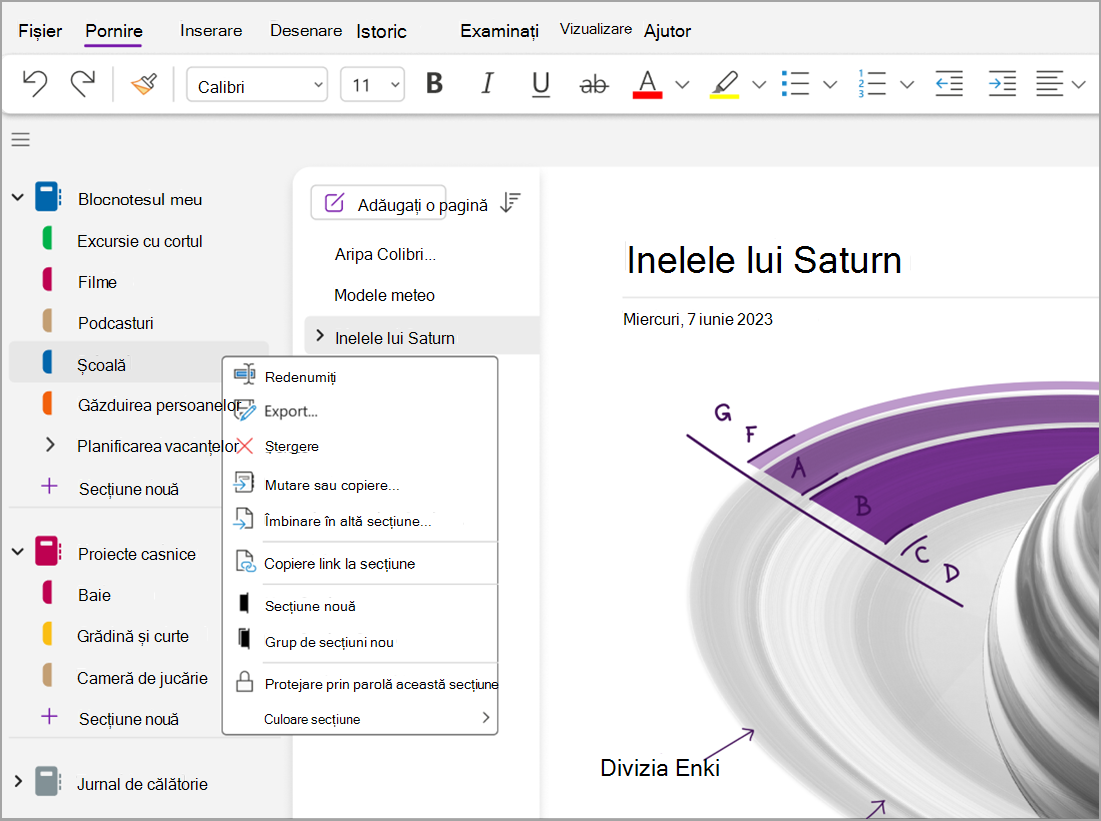
-
În panoul de activități Protejare prin parolă, alegeți Setare parolă.
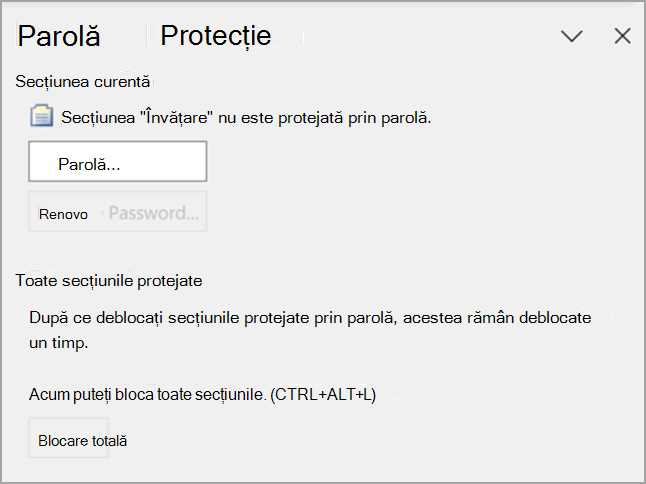
-
În caseta de dialog Protejare prin parolă, tastați parola dorită în caseta Introducere parolă.
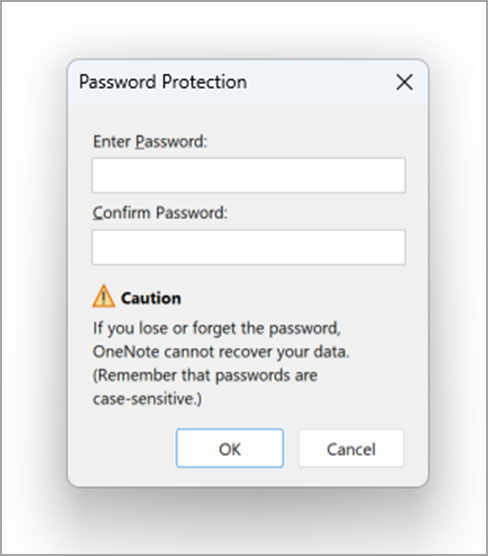
-
Confirmați parola tastând-o din nou în caseta Confirmare parolă, apoi selectați OK.
Note:
-
Se recomandă să utilizați parole puternice combinând litere mari și mici, numere și simboluri. O parolă care utilizează 14 sau mai multe caractere este mai bună.
-
Parolele sunt sensibile la litere mari și mici. Asigurați-vă că tasta CAPS LOCK este dezactivată atunci când introduceți o parolă pentru prima dată.
-
Este esențial să vă amintiți parola. Dacă uitați parola, nu veți putea debloca notele. Nici măcar Asistența tehnică Microsoft nu v-ar putea debloca notele.
Important:
-
Secțiunile protejate prin parolă nu sunt incluse în căutările în blocnotes. Pentru a include o secțiune protejată prin parolă într-o căutare în blocnotes, trebuie să deblocați secțiunea înainte de a începe căutarea notelor.
-
Etichetele de note utilizate pe paginile din interiorul unei secțiuni protejate nu se includ într-un rezumat de etichete de note decât dacă întâi se deblochează secțiunile protejate.
-
Secțiunile protejate cu parolă nu pot fi accesate de către alte persoane în timpul unei sesiuni de partajare live, chiar dacă se deblochează secțiunea în timpul sesiunii. Pentru a include o secțiune protejată într-o sesiune de partajare live, trebuie întâi să eliminați protecția prin parolă a secțiunii și apoi să porniți sau să vă asociați sesiunii de partajare live.
-
Înregistrările audio și video sunt stocate ca fișiere separate în blocnotes și nu le puteți aplica parolele.
Blocarea tuturor secțiunilor protejate din blocnotes
Dacă ați aplicat parole mai multor secțiuni din blocnotes, le puteți bloca pe toate simultan.
-
Faceți clic dreapta pe oricare dintre secțiunile protejate, dar deblocate în prezent, apoi alegeți Protejați cu parolă această secțiune.
-
În panoul de activități Protejare prin parolă, alegeți Blocare totală.
Modificarea parolei pentru o secțiune protejată
-
Faceți clic dreapta pe secțiunea care conține parola pe care doriți să o modificați și alegeți Protejare cu parolă această secțiune.
-
În panoul de activități Protejare prin parolă, alegeți Modificare parolă.
-
În caseta de dialog Modificare parolă, tastați parola curentă în caseta Parolă veche.
Notă: Dacă această opțiune nu este disponibilă, înseamnă că momentan nu există nicio parolă aplicată secțiunii selectate.
-
Tastați parola nouă în caseta Introducere parolă nouă.
-
Confirmați parola tastând-o în caseta Confirmare parolă, apoi selectați OK.
Eliminarea parolei dintr-o secțiune protejată
-
Faceți clic dreapta pe secțiunea care conține parola pe care doriți să o eliminați și alegeți Protejare cu parolă această secțiune.
-
În panoul de activități Protejare prin parolă, alegeți Eliminare parolă.
Notă: Dacă această opțiune nu este disponibilă, înseamnă că în prezent nu este aplicată nicio parolă la secțiunea selectată.
-
În caseta de dialog Eliminare parolă, tastați parola curentă, apoi selectați OK.
Modificarea setării pentru parolă
Atunci când deblocați secțiunile protejate prin parolă din blocnotes, OneNote păstrează aceste secțiuni deblocate pentru o perioadă predefinită de timp înainte de a le bloca din nou. Puteți specifica acea durată de timp și puteți seta opțiuni particularizate pentru protecția prin parolă.
-
Accesați Cont , apoi selectați Opțiuni.
-
În caseta de dialog Opțiuni OneNote , selectați Complex, apoi defilați la Parole.
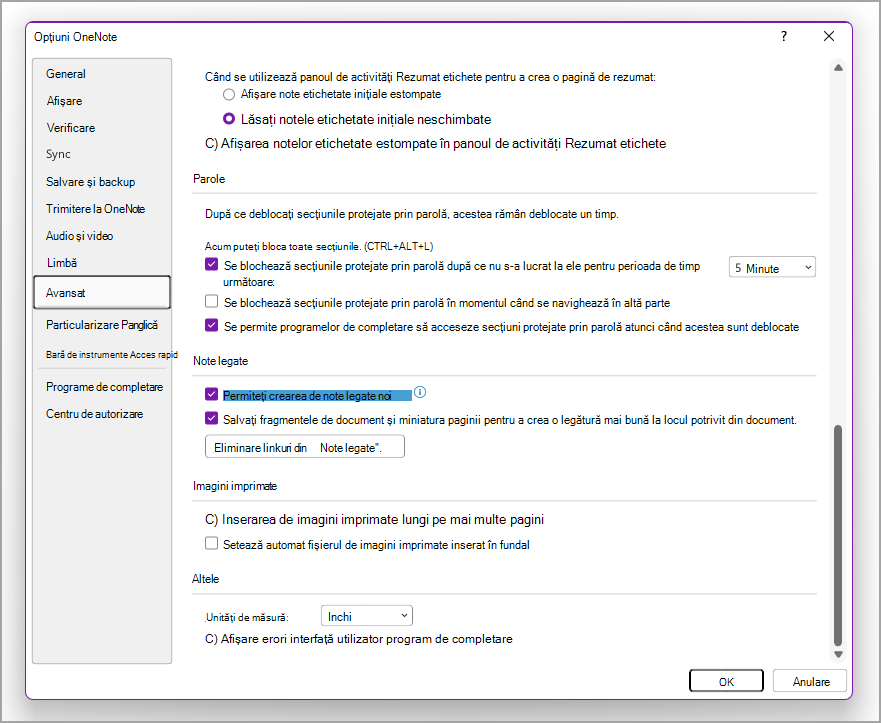
-
Sub Parole, alegeți oricare dintre următoarele variante:
-
Pentru a bloca secțiunile blocnotesului după o perioadă de timp specificată, bifați caseta de selectare Se blochează secțiunile protejate prin parolă după ce nu s-a lucrat la ele pentru perioada de timp următoare, apoi, în listă, selectați perioada de timp dorită.
-
Pentru a bloca secțiunile blocnotesului imediat după ce ați terminat lucrul la acestea, bifați caseta de selectare Se blochează secțiunile protejate prin parolă imediat ce navighez în altă parte.
-
Pentru a face notele din secțiunile protejate prin parolă disponibile temporar pentru alte aplicații, bifați caseta de selectare Se permite programelor de completare să acceseze secțiuni protejate prin parolă atunci când acestea sunt deblocate.










